w10系统怎么禁止某个软件联网 w10电脑设置特定软件无法连网的方法
更新时间:2017-07-20 12:21:04作者:ujiaoshou
w10系统怎么禁止某个软件联网?电脑系统上的一些软件在使用的时候,经常会莫名其妙加载一些插件,这个时候我们可以设置将这个软件禁止连网,这样就不会再无意间加载一些没用的插件了。下面就跟大家说说设置的方法。
具体的设置方法:
1、打开控制面板,点击其中的“系统与安全”;
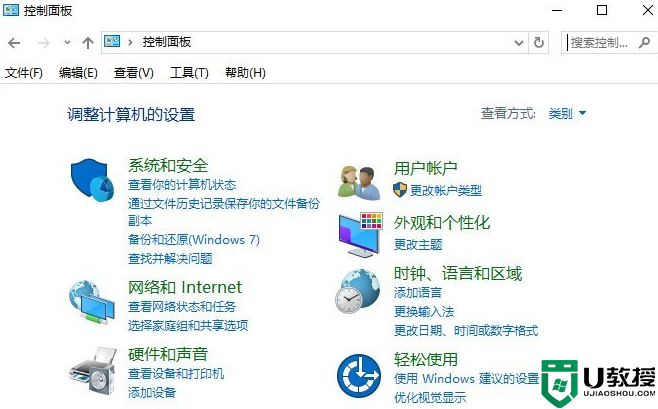
2、点击“Windows 防火墙”之后,打开“高级设置”;
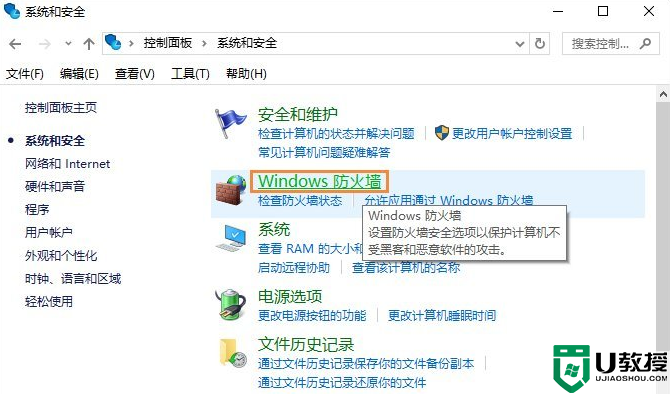
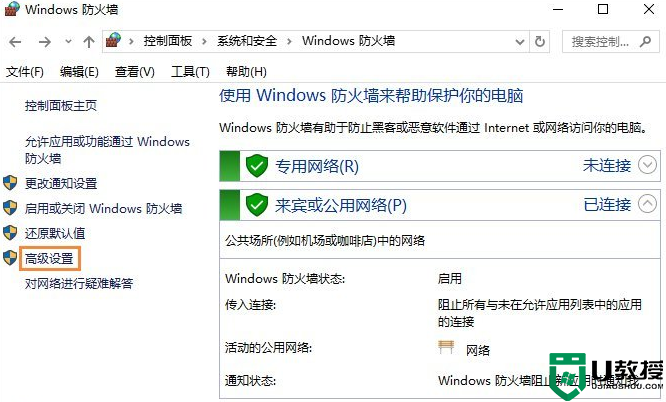
3、点击“出站规则”--新建规则;
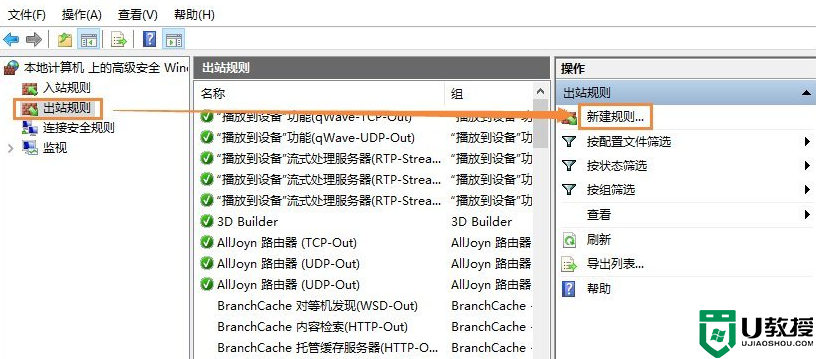
4、点击“程序”--浏览--找到需要阻止访问网络的程序。
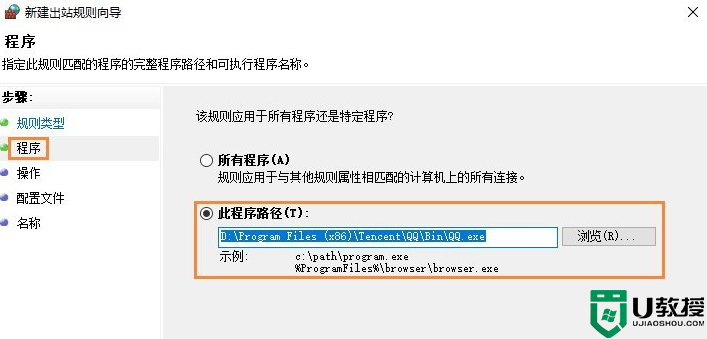
5、找到需要禁止的程序,勾选“阻止连接”,然后按照提示完成操作就可以了。
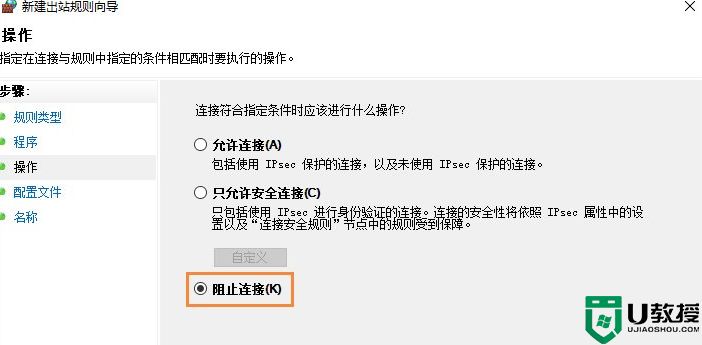
【w10系统怎么禁止某个软件联网】看完以上的教程大家就都知道啦?还有其他的电脑的操作系统使用疑问,或者是u盘装机教程需要学习的话,都可以上u教授官网查看。
w10系统怎么禁止某个软件联网 w10电脑设置特定软件无法连网的方法相关教程
- w7系统怎么设置某个软件禁止运行 w7电脑禁止特定软件运行的方法
- xp系统如何禁止软件安装 xp电脑禁止软件安装设置步骤
- 怎么禁止电脑自动安装软件 win10禁止电脑自动安装软件的方法
- 电脑软件禁用在哪里设置 完美禁用电脑软件的设置方法
- 平板电脑禁止某个程序联网的解决方法
- w10系统内自带软件怎么卸载 w10删除自带软件的方法
- w10电脑怎么卸载软件|w10快速卸载软件的方法
- w10安装软件闪退怎么回事|w10无法安装软件的解决方法
- w10电脑定位功能怎么取消|w10禁止电脑定位的方法
- w7系统怎么设置禁止安装软件 w7电脑设置禁止安装程序的方法
- 5.6.3737 官方版
- 5.6.3737 官方版
- Win7安装声卡驱动还是没有声音怎么办 Win7声卡驱动怎么卸载重装
- Win7如何取消非活动时以透明状态显示语言栏 Win7取消透明状态方法
- Windows11怎么下载安装PowerToys Windows11安装PowerToys方法教程
- 如何用腾讯电脑管家进行指定位置杀毒图解

